

  Ayuda del Loan Performer |
Usar herramienta "Combinar Correspondencia" para Contratos |
Productos |
Solicitud de Préstamo Ayuda del Loan Performer |
| Préstamos Parte 4 (Contratos) |
Préstamos Parte 4
Esta pantalla le permite configurar la impresión de Contratos del Préstamo cuando, por una razón u otra, usted no está usando el rasgo de "Fusión de Registros".
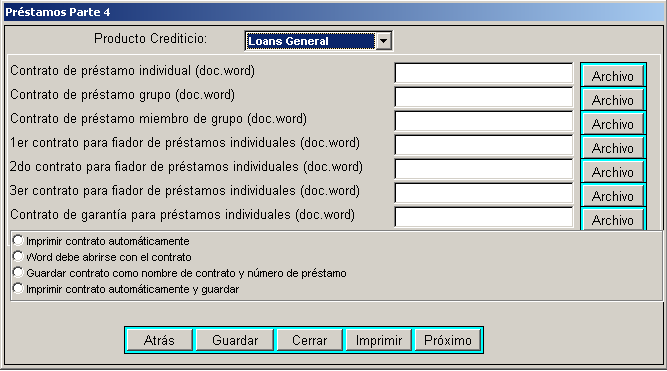
Usted tiene las opciones para crear Contratos Individuales, Grupales y del Miembro de Grupo.
Primero usted tiene que crear una Plantilla de Contrato de Préstamo. A usted se le proporciona con el archivo "Variables Contrato de Préstamo.doc" - un archivo que tiene los parámetros que están disponibles para la creación de Contratos del Préstamo. Se encuentra en la carpeta del Loan Performer. Usted puede crear un archivo en word con el texto de su contrato y puede incluir, dónde sea apropiado, las variables desde el archivo "Variables Contrato de Préstamo.doc" (copíelos desde la columna "Variables" y péguelo hacia el texto). En el momento de imprimir un contrato (Solicitud de Préstamo, página 3), Loan Performer automáticamente ingresará los datos apropiados en lugar de las variables. Por ejemplo, usted puso la variable <el Número del Préstamo> en su texto. En el momento de imprimir el Contrato del Préstamo, Loan Performer ingresará ahí el número del préstamo asignado en la Solicitud de Préstamo a este préstamo particular.
Para activar la generación de Contratos de Préstamo usted tiene que indicar el camino al archivo de la plantilla. Pulse el botón "Archivo" al lado del tipo de Contrato apropiado y en la siguiente caja de dialogo "Abra Archivo" de un vistazo hasta que usted obtenga el documento en Word (qué es su plantilla del Contrato).
Entonces usted puede elegir una de las opciones para imprimir, viendo y guardando el Contrato de Préstamo el cuál se activará con la Solicitud de Préstamo.
Usted puede elegir:
1) "Imprimir Contrato Automáticamente" - Loan Performer imprimirá el Contrato sin darle al usuario la oportunidad de vista previa y sin guardarlo.
2) "Word debe abrir con el Contrato" - en este caso usted tendrá disponible la vista previa del contrato para hacer cambios antes de imprimirlo.
3) "Solo guarde el contrato como nombre de contrato y número de préstamo" -el Contrato será guardado en su computadora y usted será capaz de tener una vista previa de él y de imprimirlo luego.
4) - el Contrato será impreso automáticamente, pero se guardará para su uso más tarde"Imprima el contrato automáticamente y guarde el contrato"
Para guardar los escenarios del Préstamos Parte 4 presione el botón "Guardar" y cierre el menú o vaya a la pantalla anterior o próxima de Sistema/Configuración usando los botones correspondientes. Usted puede ver/imprimir los parámetros de la configuración (el botón "Impresión") y mantenerlos para una referencia futura.
El N° 1 en Microfinanzas